以前我们用Photoshop创建无缝图样,必须将一个图样切割成两半,并向反方向将这两半移动,然后在两者中间填入其他图案。现在我们可以试着利用PS CS2的智能图案功能的智能参考线来捕捉边界线,更快地创建无缝图样。参考:《Photoshop CS2中Smart Object的应用》
步骤1:复制矢量子图案,创建彩色填充
首先在Illustrator中准备好一个用于做无缝图案的矢量子图案,比如一朵花,按Ctrl+C复制在剪贴板上。
打开 Photoshop,新建一个300乘300像素的文件。按shift键,用矩形选择工具在文档中央拖出一个正方形,四周留有足够的空间。在图层面板单击 Create New Fill或Adjustment Layer,选择Solid Color。选择一种喜欢的颜色。
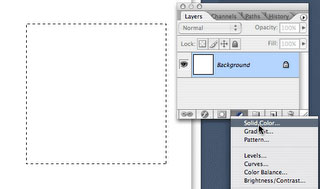
步骤2:粘贴Illustrator中的子图案到PS中
按Ctrl+V将刚才Illustrator中的子图案粘贴在Photoshop CS中,注意在粘贴选项中选择Smart Object。
确认在View菜单中Smart Guides已点选(show>smart guides)。Snap 和 Snap to Layers已要点选。
天极设计在线:PS CS2中的Smart Objects功能针对矢量图像执行非破坏性的图形缩放、旋转、扭转等效果,甚至可以保留Illustrator高品质向量影像的可编辑性。
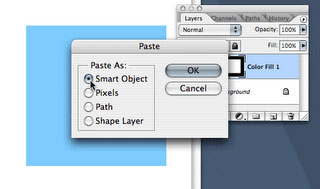
步骤3:粘贴对象到边界
将对象拖到填充色块的边缘。如果看到Smart Guide并感到到对象“捕捉”了边界,释放对象。
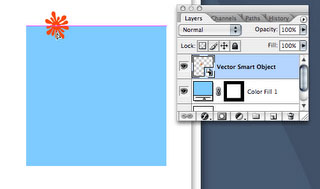
[1]
本文由网上采集发布,不代表我们立场,转载联系作者并注明出处:http://zxxdn.com/sj/0904/1151.html

